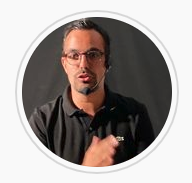
CEO del Instituto de empresarios de Éxito
1ª Escuela de Negocios Digitales en España
Tiempo de lectura: 2 minutos
¿No sabes dónde está el autor en WordPress? ¿Quieres cambiar ese tedioso admin que aparece en tus entradas del blog? No te preocupes, a mí también me pasó. Te voy a dar unos tips para que en menos de 1 minuto puedas poner tu nombre o el de tu empresa en WordPress.
Ir directamente al contenido
¿Cómo cambiar el autor en una publicación de WordPress?
Este consejo te vale para cambiar el autor en una publicación única. Si lo que quieres es cambiarlo de manera automatizada en un montón de publicaciones tendrás que ir un poco más abajo. (Te lo explico con pelos y señales)
Para que puedas cambiarlo de este modo tendrás que tener los permisos necesarios. Si no te sale esta opción es que no tienes permisos de administrador o editor.
Vete a la parte superior derecha de tu entrada y ahí verás—> opciones de pantalla—> ahí se desplegarán todos los elementos de pantalla y tendrás que activar el autor.

La casilla de autor que tendrás que clickar está en la primera fila en la parte derecha.
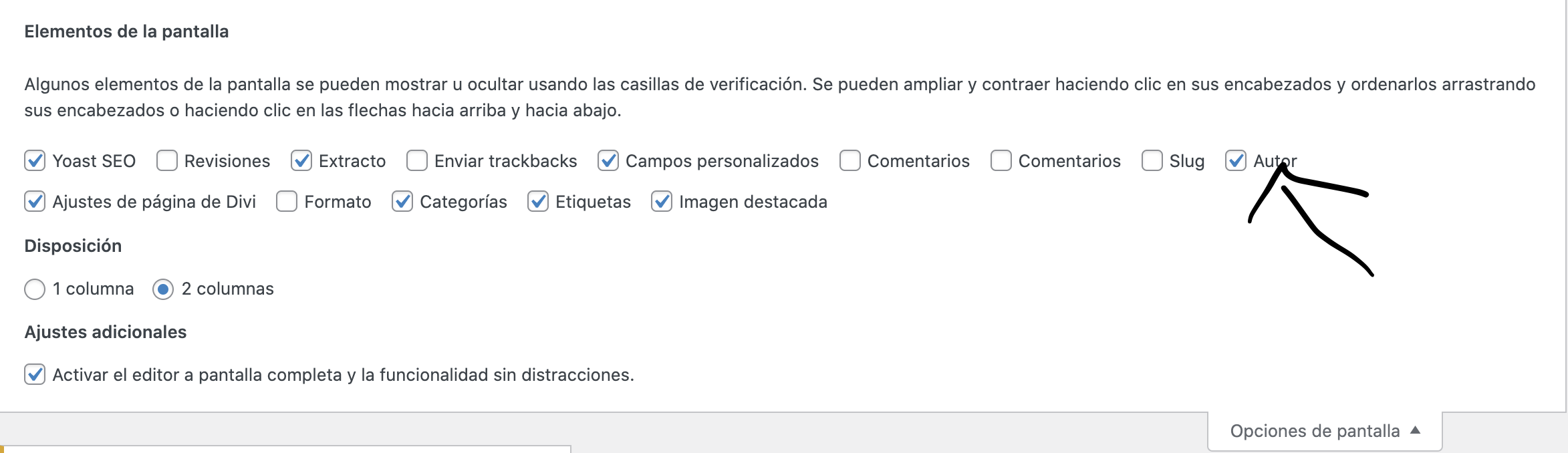
Magia. Ya lo tienes. Ha habido veces que he estado buscando por el dichoso WordPress muchas horas. SÍ, sé lo que estás pensando.
Ahora desplaza tu ratón hacia abajo y verás que en autor ya sale tu nombre o el de tu empresa.

Magia. Ya lo tienes. Ha habido veces que he estado buscando por el dichoso WordPress muchas horas. SÍ, sé lo que estás pensando.
Ahora desplaza tu ratón hacia abajo y verás que en autor ya sale tu nombre o el de tu empresa.
Si no te sale vas a hacer lo siguiente. Vas a ir al cuadro de mandos de WordPress y haz click en Usuarios y dale a la opción de añadir una nuevo.
Una vez lo tengas te dirá sobre el rol que quieres asignar. Si es para ti—-¡hazte administrador joer!
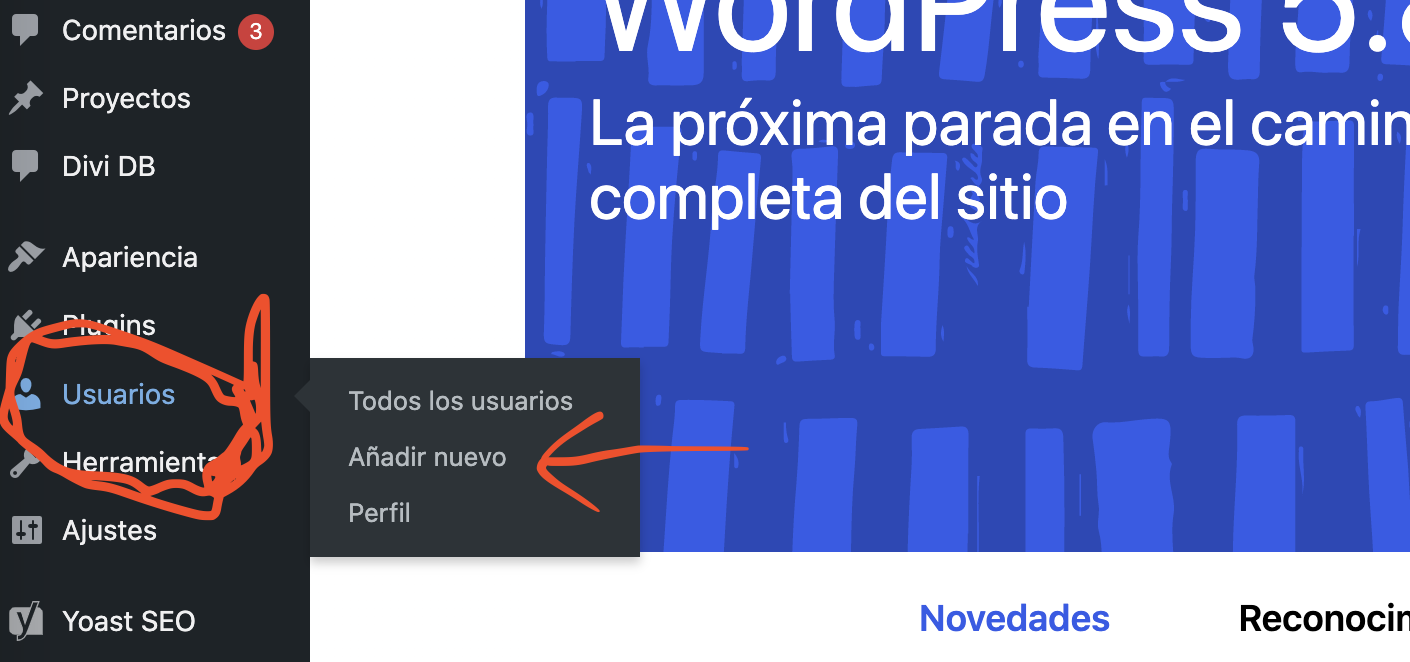
Una vez lo tengas te dirá sobre el rol que quieres asignar. Si es para ti—-¡hazte administrador joer!
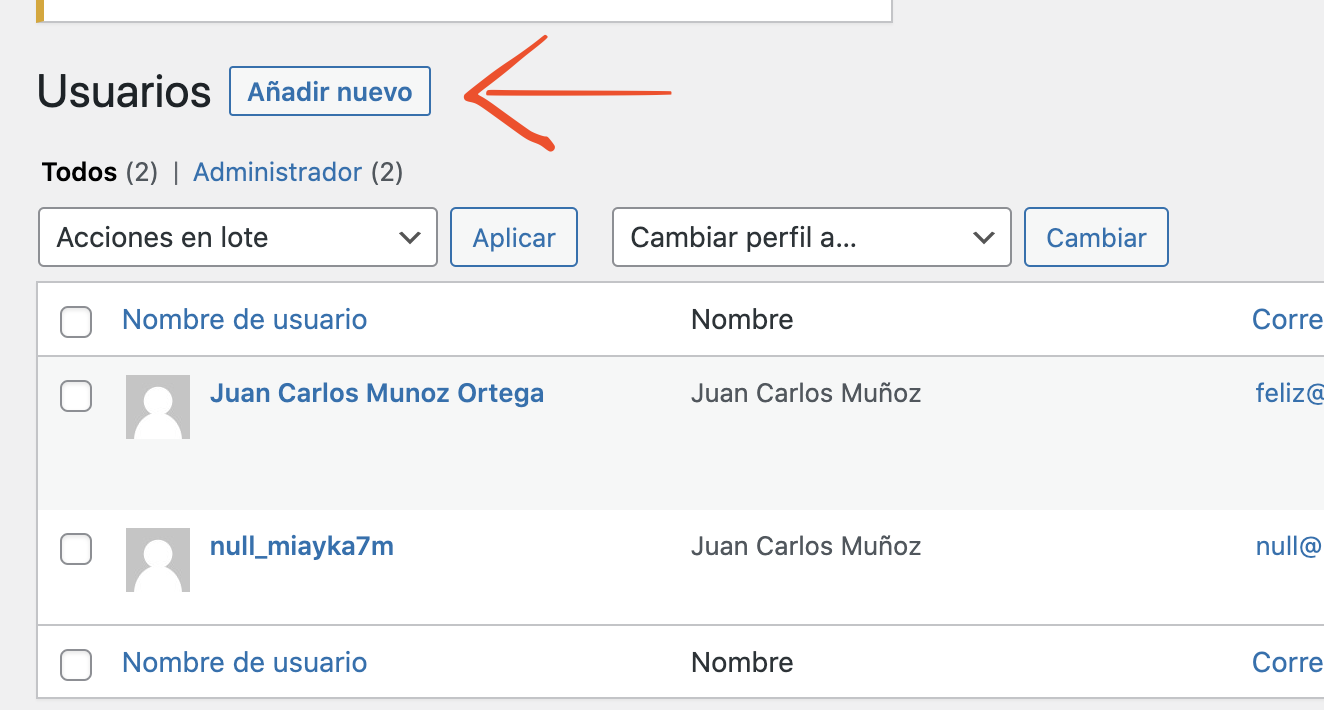
Cambios en Bloque para Publicación WordPress Múltiple al Mismo Tiempo
Ir uno a uno si tienes muchas entradas en tu blog puede ser un coñazo pero sabes que puedes cambiar el autor de una publicación en modo bulk ¡Hacer todo de manera masiva siempre me ha gustado! Te ayudará a ahorrar mucho tiempo.
Para hacer esto vete a Entradas—> Todas las entradas. Vamos a pinchar en opciones de pantalla (se encuentra en la parte superior derecha) y pincharemos en autor.

Cuando se despliegue veremos en la primera tecla de la primera fila por la izquierda el autor.
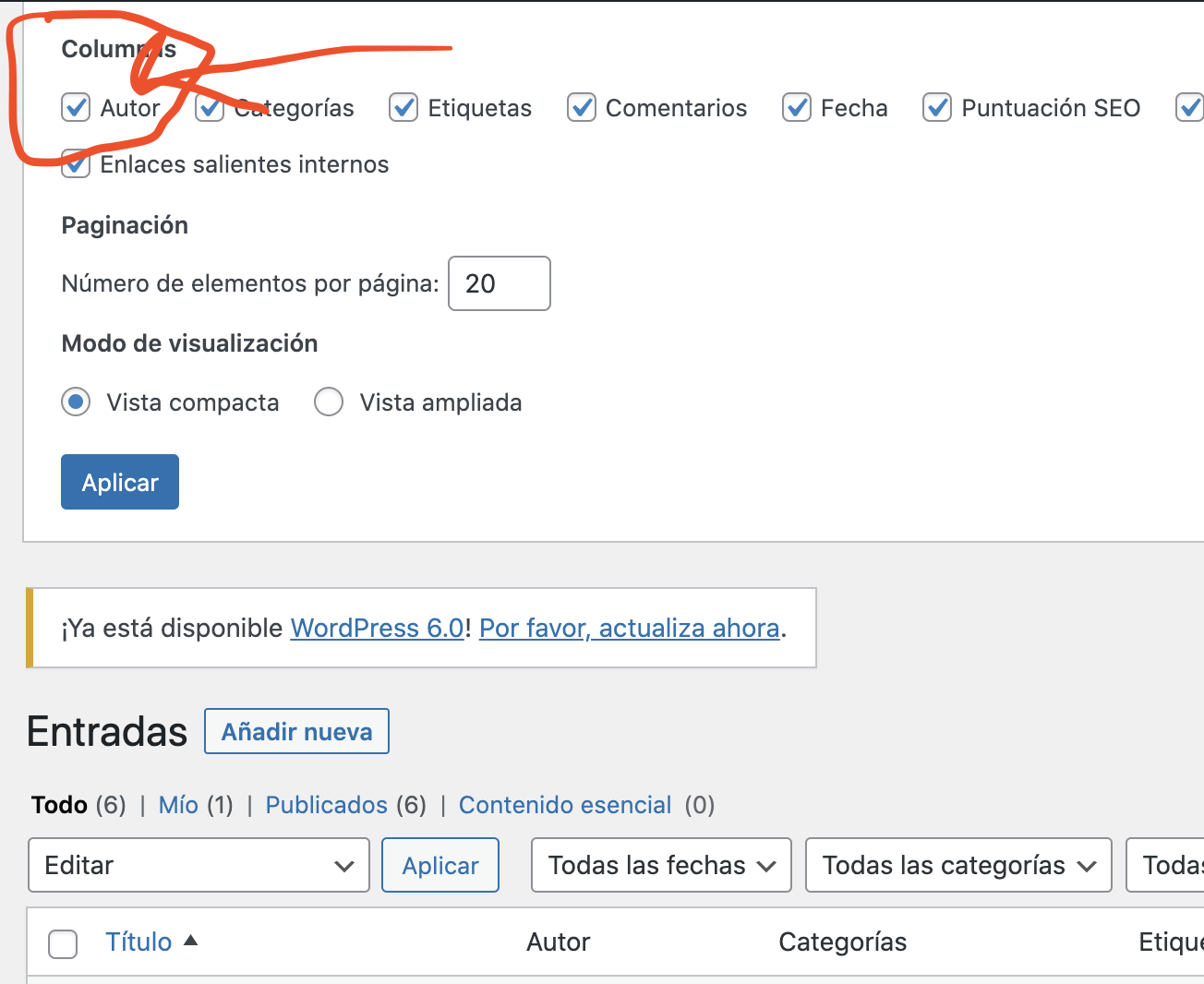
Acto seguido iremos a todos los posts a los que queramos cambiar el autor y los marcaremos.
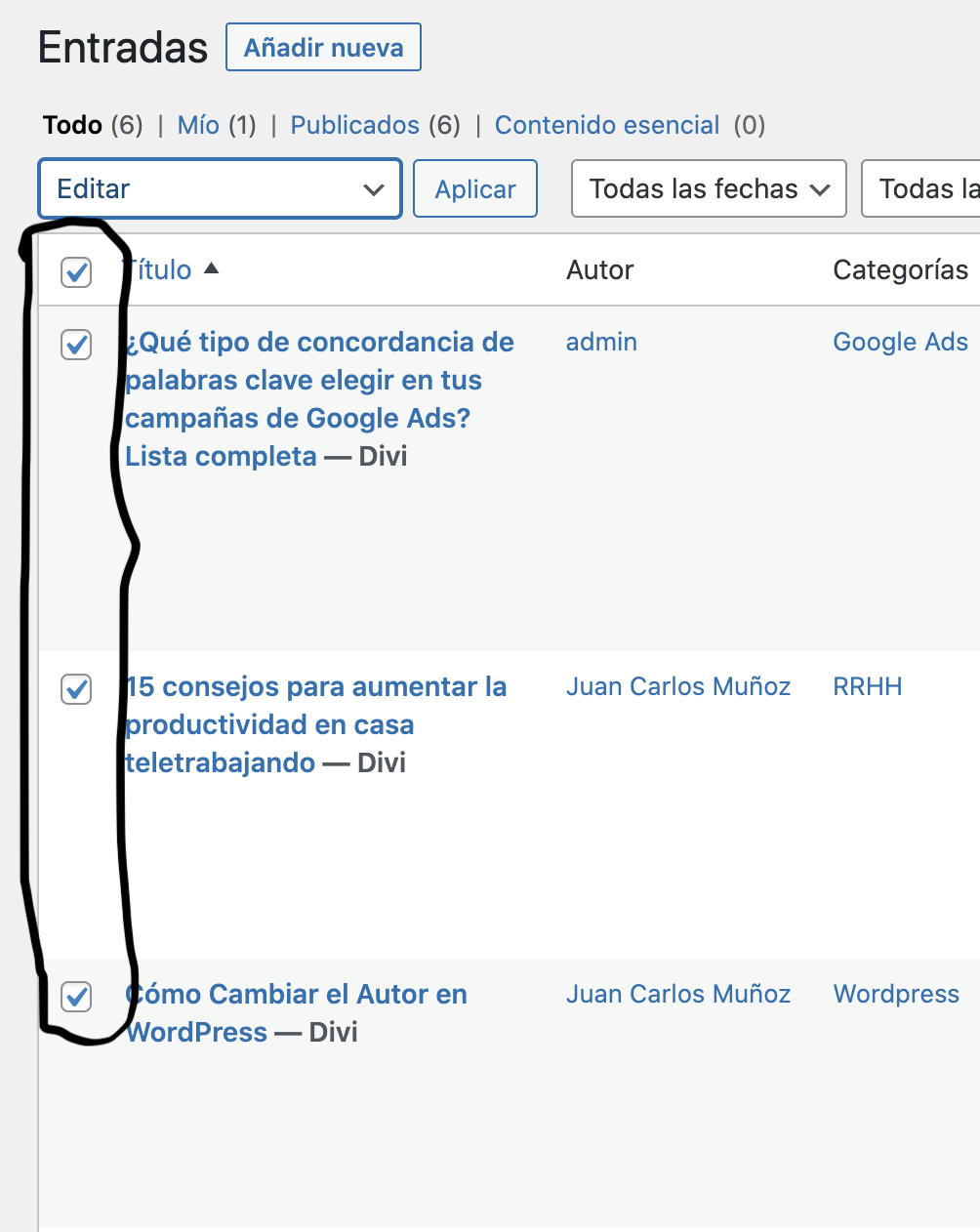
Al tener todas las casillas de las entradas marcadas seleccionaremos Editar de las Acciones en lote y daremos al botón de Aplicar.
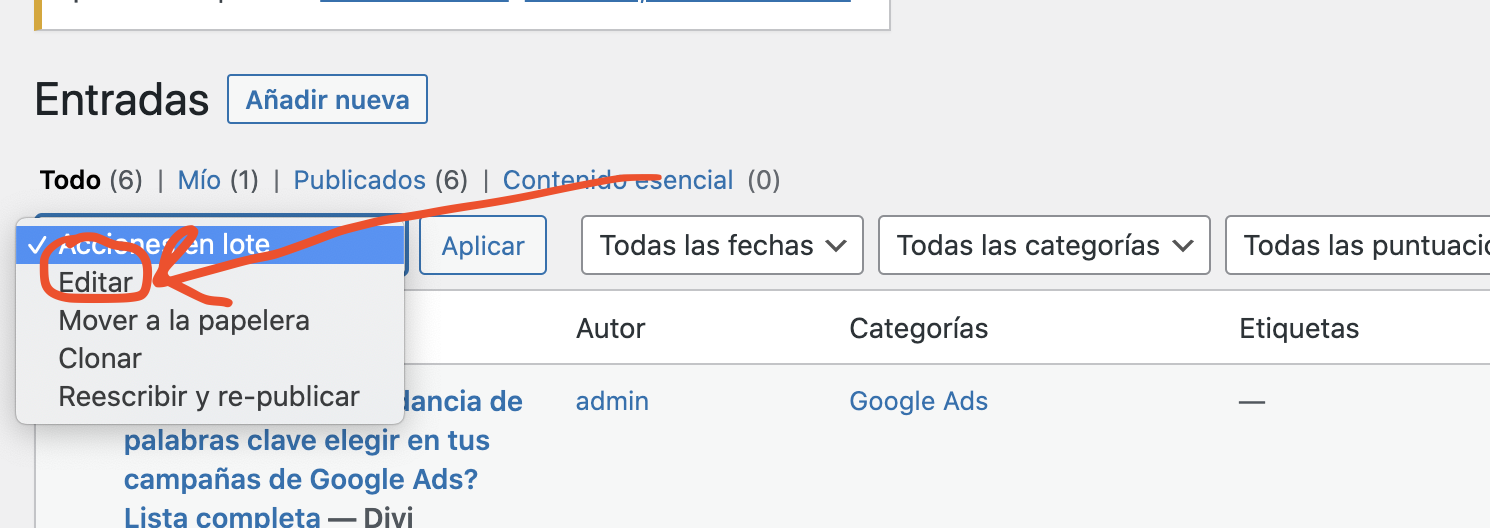
Veremos que WordPress nos mostrará la opción de cambiar al autor nuevo de los artículos seleccionados. Ahora solo tendremos que clickar para que se produzcan los cambios.
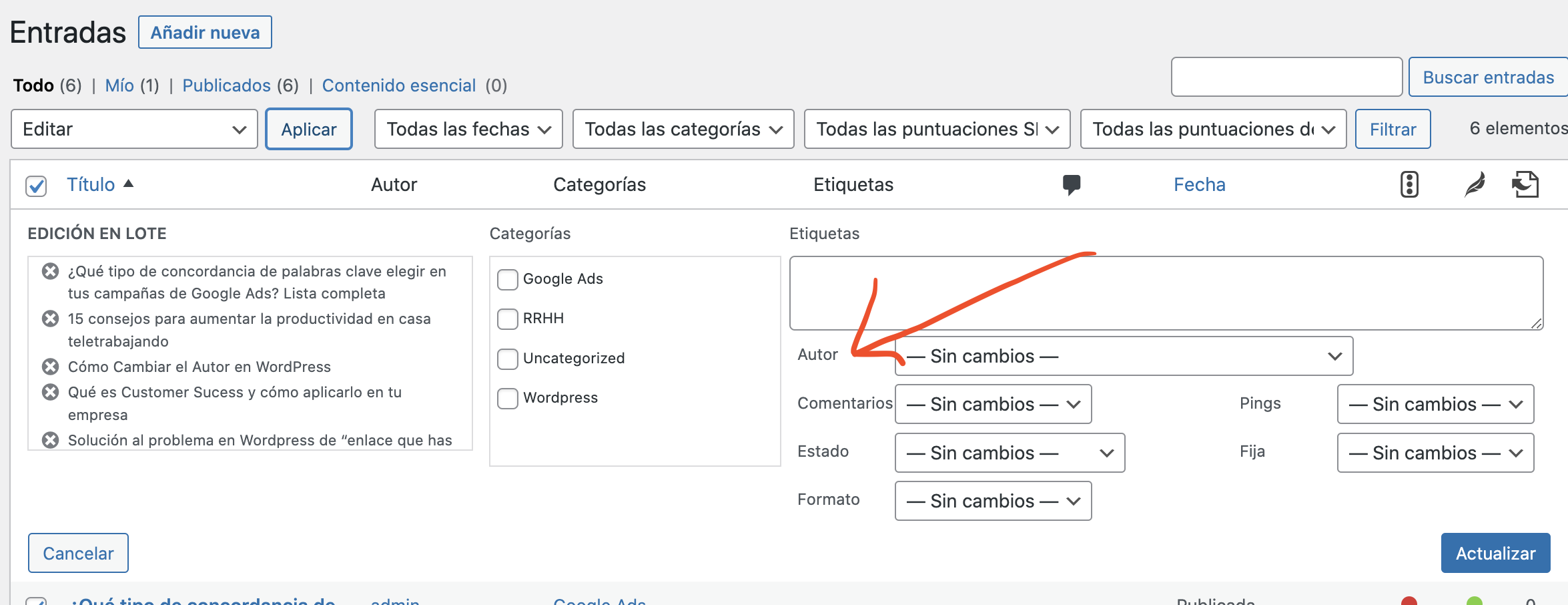
Espero que esta breve explicación sobre cómo cambiar un autor en WordPress te haya hecho no perder demasiado tiempo en esta chorradilla.
¡Espero que te haya gustado!
Recibe ahora tus 4 Regalos
¡Sí! ¡Quiero los 4 Regalos!
¡Accede a tus Regalos AHORA!
